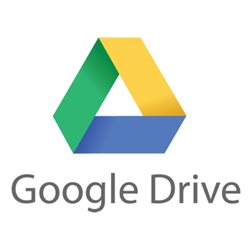
ในปัจจุบันนี้เราจะเห็นได้ว่า Google เว็บสำหรับค้นหาข้อมูลต่างๆ มีบริการต่างๆ เพิ่มขึ้นมากมายเพื่อเพิ่มความสะดวกสบายให้กับเรา ซึ่งวันนี้ทางมานาคอมพิวเตอร์ขอแนะนำอีกบริการหนึ่งซึ่งดีและฟรีของ Google คือ Google Drive ครับ
Google Drive เป็นบริการฝากไฟล์,แชร์ไฟล์ ของ Google ครับ โดยคุณสามารถที่จะฝากไฟล์ต่างๆ ได้บนพื้นที่แบบออนไลน์ โดยมีพื้นที่ให้ฟรีๆ 5 GB ครับ ดังนั้นคุณจะฝากไฟล์ต่างๆ ได้หลากหลายประเภทครับ ไม่ว่าจะเป็น ไฟล์รูป,ไฟล์เอกสาร,ไฟล์วีดีโอ,ไฟล์ซิป,หรือไฟล์ติดตั้งโปรแกรมต่างๆ ต่อให้ไฟล์ใหญ่ขนาดไหน (แต่ต้องไม่เกิน 5 GB) ก็สามารถอัพโหลดเพื่อนนำไปฝากไฟล์ไว้ได้ครับ และที่น่าสนใจก็คือ คุณสามารถแชร์ไฟลฺ์เหล่านั้นให้กับคนอื่นได้ด้วยครับ หากคุณเคยใช้ Dropbox ก็จะใช้งานเหมือนๆ กันครับ แต่ Dropbox จะมีพื้นที่ฝากไฟล์แค่ 2GB ครับ
เราลองมาดูวิธีการใช้งาน Google Drive กันดีกว่าครับ
การติดตั้ง Google Drive บนเครื่องคอมพิวเตอร์
ขั้นแรกให้คุณทำการดาวน์โหลดไฟล์ติดตั้ง โดยไปยังหน้านี้ครับ https://tools.google.com/dlpage/drive/index.html?hl=en_US&pli=1 ให้คุณทำการดาวน์โหลดไฟล์ติดตั้งโดยคลิ้กปุ่มตรงลูกศรสีแดงนะครับ

เสร็จแล้วจะขึ้นหน้าต่างใหม่ ให้คุณคลิ้กที่ปุ่มคำว่า “Accept & Install” ครับ
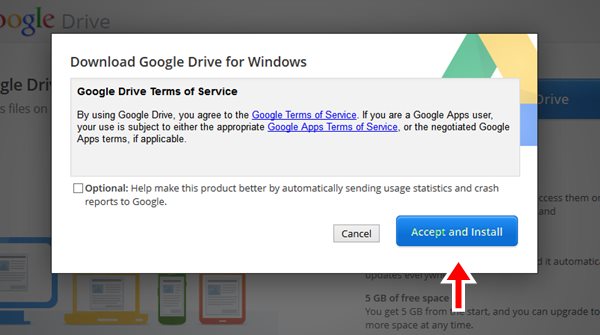
รอทำการดาวน์โหลดและติดตั้งสักครู่ครับ เมื่อติดตั้งสำเร็จ จะขึ้นหน้าต่างด้านล่างครับ
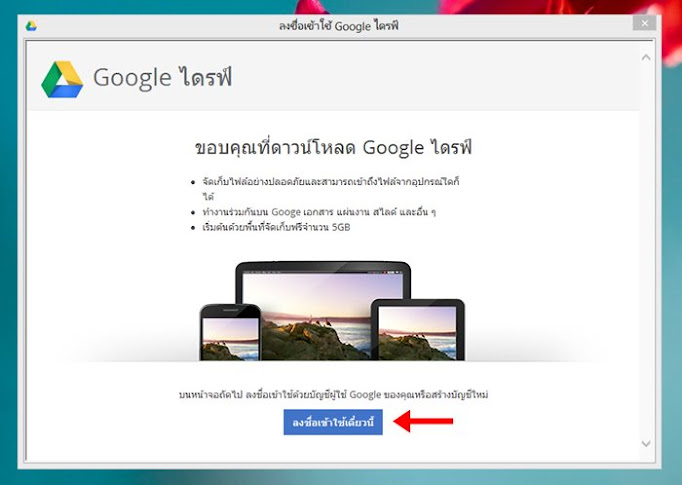
ให้คุณทำการลงชื่อเพื่อเข้าสู่บัญชี Google ของคุณ (ถ้ายังไม่มีก็สมัครตอนนี้ได้เลยครับ) เมื่อเข้าสู่ระบบแล้ว Google Drive จะแสดงหน้าเริ่มต้นการใช้งานสองหน้าครับ ให้คุณคลิ้ก “ถัดไป” ครับ
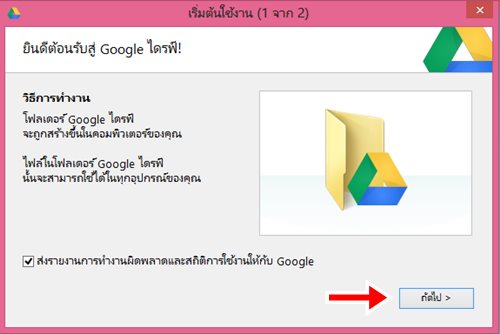
เสร็จแล้วให้คุณทำการคลิ้กที่ “เริ่มการซิ้งค์”
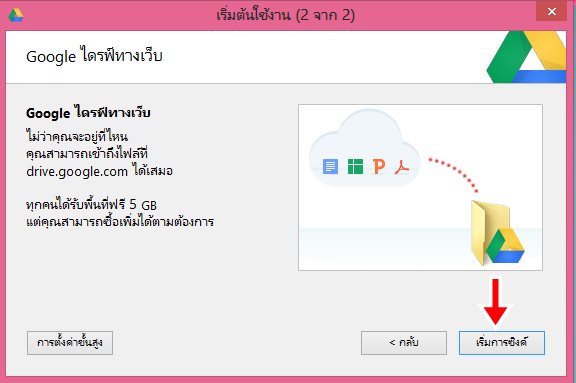
จากรูปด้านล่าง จะเห็นตรงหมายเลข 1 ว่า Google Drive ได้ทำการสร้างโฟลเดอร์ใหม่ (ชื่อ “Google ไดรฟ์”) บนคอมพิวเตอร์ของคุณแล้วครับ โดยวิธีการฝากไฟล์ง่ายๆ ก็แค่ ผมลองลากไฟล์รูปภาพจักรยานเสือภูเขา จากหน้า Desktop (หมายเลข 2) มาใส่ในโฟลเดอร์ Google ไดรฟ์ (หมายเลข 3)
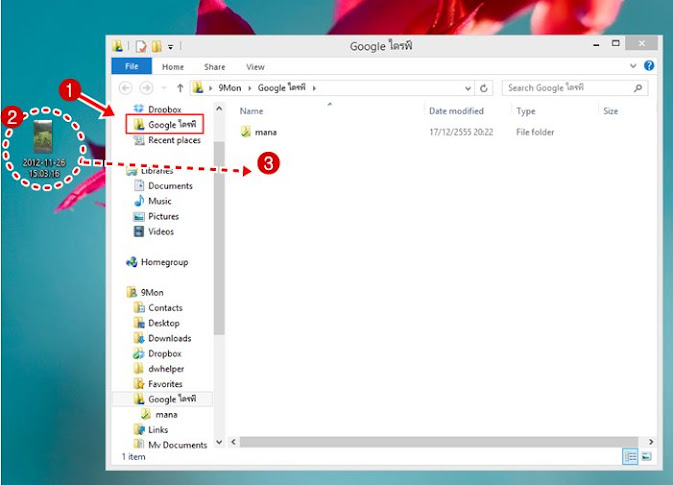
แค่นี้ไฟล์รูปนี้ก็ขึ้นไปอยู่บนพื้นที่ออนไลน์แล้วครับ

วิธีการแชร์ไฟล์ Google Drive
สำหรับวิธีการแชร์ไฟล์ให้ผู้อื่นของ Google Drive นั้นสามารถทำได้ง่ายๆ ไม่กี่ขั้นตอน ขั้นแรกให้คุณเข้าไปที่เว็บไซต์ https://drive.google.com จะพบกับหน้าตารูปด้านล่างครับ ลองดูตรงกรอบสีแดงนะครับ จะเป็นไฟล์รูปจักรยานเสือภูเขาที่อัพโหลดไว้เมื่อกี้ครับ ให้คุณคลิ้กที่ไฟล์ครับ

หน้านี้จะเป็นรายละเอียดของไฟล์ครับ หากคุณต้องการแชร์ ให้คลิ้กที่คำว่า “Share” ที่มุมขวาบนครับ
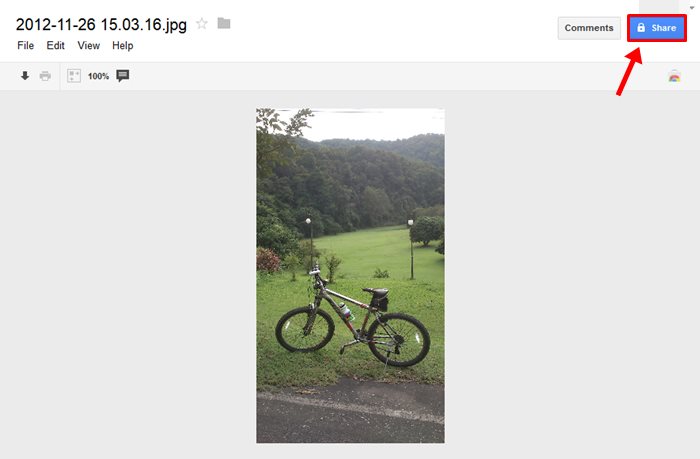
จะมีหน้าต่างใหม่ขึ้นมาครับ ลองดูตามรูปด้านล่างนะครับ
A – เป็นลิ้งค์ที่เอาไว้สำหรับส่งให้ผู้ที่เราต้องการแชร์ไฟล์ให้ครับ (ต้องมาตั้งค่าตรงจุด B ก่อนนะครับ)
B – เป็นการตั้งค่าสิทธิการเข้าถึงไฟล์นี้ครับ โดยปกติจะถูกตั้งค่าให้เป็น Private หากต้องการแชร์ คุณต้องทำการคลิ้กตรงกรอบสีแดงก่อนครับ
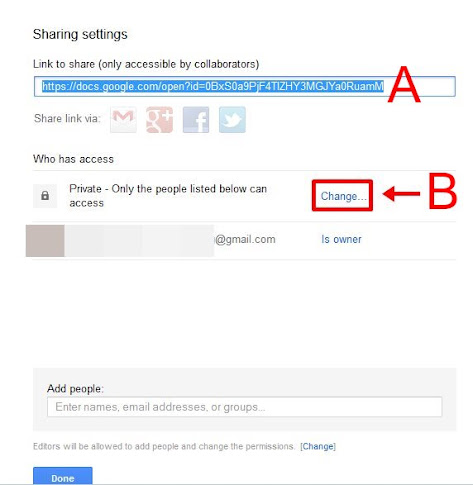
เมื่อคลิ้กตรงจุด B จะมีหน้าต่างเกี่ยวกับการตั้งค่าการแชร์ไฟล์ครับ โดยมีตัวเลือกสามตัวครับคือ
- Public on the web (หมายเลข 1) – ส่วนนี้จะสำหรับการตั้งค่าให้ใครๆ ก็ได้สามารถค้นหาและเข้าถึงไฟล์นี้ก็ได้ครับ
- Anyone with the link (หมายเลข 2) – ส่วนนี้จะเหมาะสำหรับคนที่มีลิ้งค์ตามจุด A (เข้าได้โดยไม่ต้องเข้าสู่ระบบ)
- Private (หมายเลข 3) – ไฟล์นี้คุณเท่านั้นที่จะเห็นและดาวน์โหลดได้ครับ (ต้องทำการเข้าสู่ระบบทุกครั้ง)

อย่าลืมว่า หากคุณต้องการแชร์ไฟล์ให้ผู้อื่น ให้เลือกข้อ 1 กับ 2 นะครับ
แค่นี้คุณการสามารถแชร์ไฟล์ต่างๆ ด้วย Google Drive ได้แบบง่ายๆ ครับ 🙂
